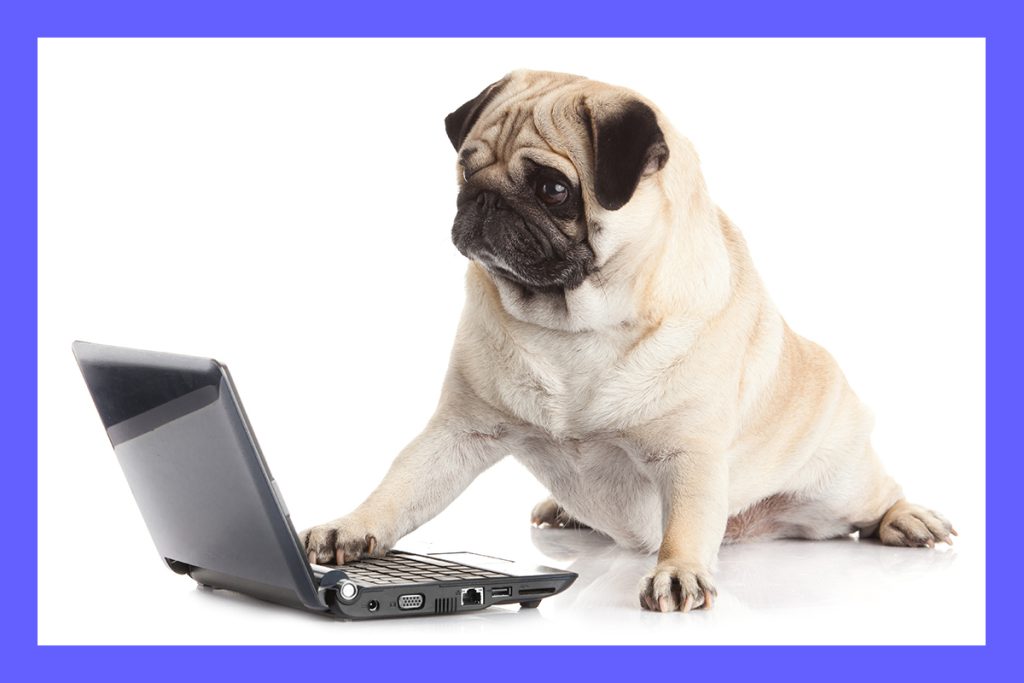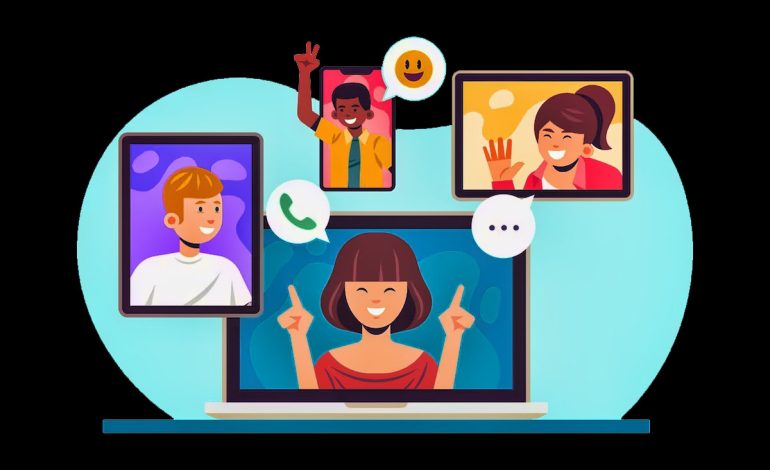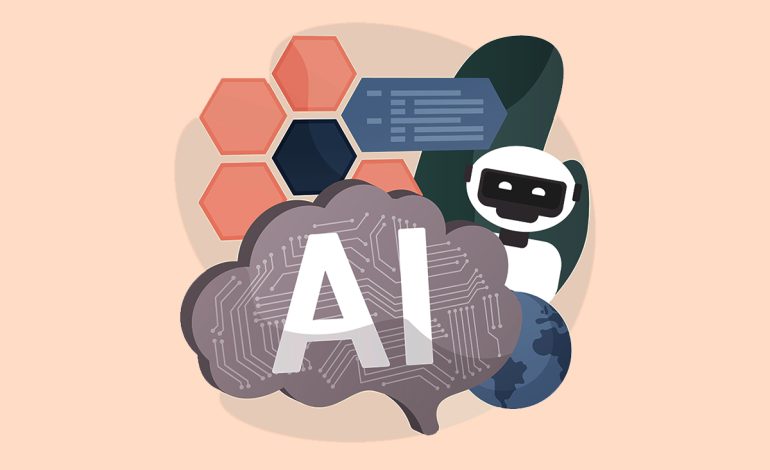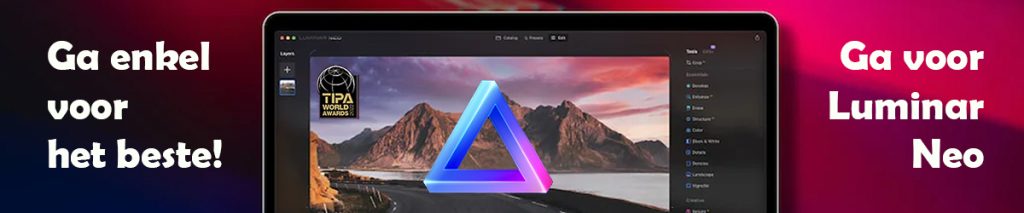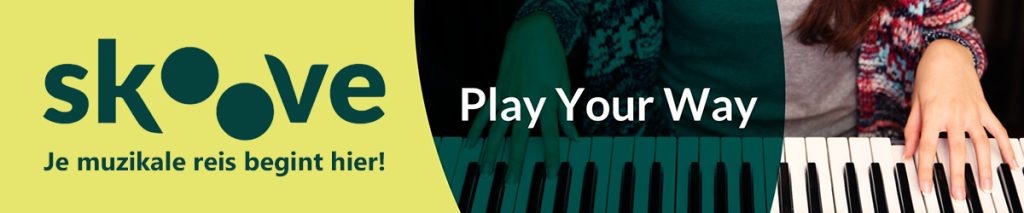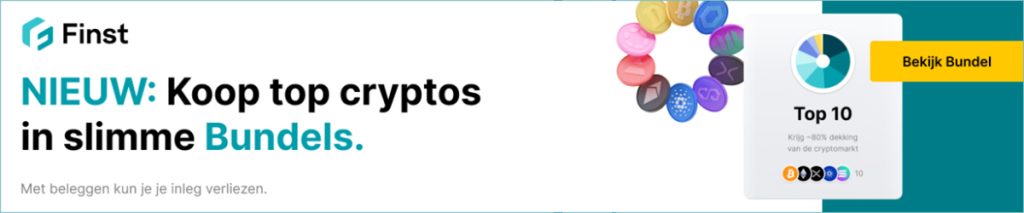Hoe graag we dat ook zouden willen, laptops gaan niet eeuwig mee. Met elke software-update of technologische vooruitgang nemen de eisen aan laptops toe, totdat deze het uiteindelijk niet meer bij kan houden.
Dus wat vandaag nog vers uit de doos komt, doet je over een aantal jaar verlangen naar een upgrade. Plots is je voorheen dierbare laptop ineens (bijna) bestemd voor de prullenbak. Of voor een plekje op zolder, naast het afgedankte speelgoed uit je jeugd…
Maar als jij het type persoon bent dat al deze oude tech gadgets gewoon niet simpel los kan laten, wanhoop dan niet. Maar ga liever nadenken over wat je ermee wilt of kunt doen. Want jouw oudere laptop kan in veel gevallen eenvoudig genieten van een vruchtbaar tweede leven met een hernieuwd doel.
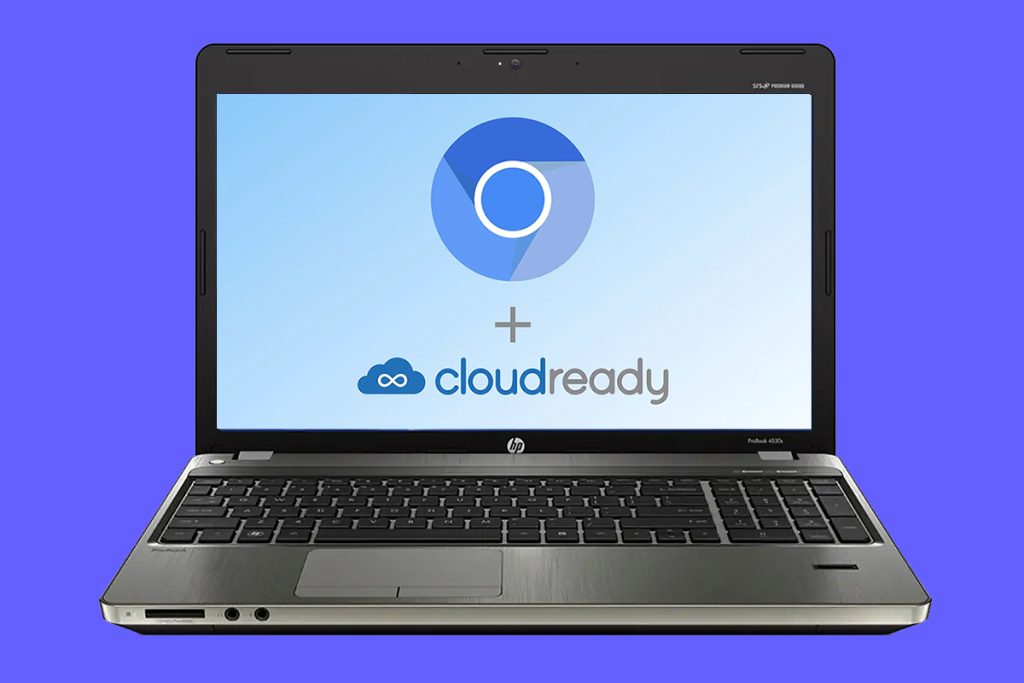

Maak er een Chromebook of Android computer van
Je hebt je oude laptop waarschijnlijk op de plank gelegd, niet omdat het kapot was, maar omdat het langzamer begon te werken en niet meer aan je behoeften voldeed. Het kan in dit geval zijn dat je enkel maar een lichter besturingssysteem nodig hebt om oude laptops weer nieuw leven in te blazen.
Zolang het aan enkele minimumvereisten voldoet, kun je behoorlijk rap en gemakkelijk een nieuw besturingssysteem zoals Neverware’s CloudReady of PrimeOS uploaden. Voor CloudReady moet je laptop minimaal 2 GB RAM, 16 GB beschikbare opslagruimte, een beheerderstoegang en een geschikte grafische kaart plus processor hebben.
Om het jou gemakkelijker te maken, heeft Neverware zelfs een lijst met gecertificeerde modellen waarvan zij garanderen dat ze zullen werken. Als je laptop na 2007 is gemaakt, dan werkt deze waarschijnlijk prima. Je hebt daarnaast een flashdrive nodig met minimaal 8 GB opslagruimte voor de installatie.
Gebruik je bestaande computer om het installatieprogramma op jouw flashdrive te laden en sluit die vervolgens op je oude laptop aan. Je moet nu het automatisch opstarten omzeilen wanneer je jouw laptop aanzet, zodat deze toegang heeft tot het de USB drive als opstartapparaat.
Installeer vervolgens CloudReady en je bent er klaar voor om je laptop opnieuw te gebruiken. Raadpleeg de installatiehandleiding van Neverware voor volledige instructies.


Gebruik het als een game server
Als je altijd al een privé game server hebt willen opzetten, denk er dan aan om dit via Minecraft te doen. Dit is immers met 238 miljoen exemplaren het best verkochte spel aller tijden. Grand Theft Auto komt daarna op de tweede plaats met 150 miljoen exemplaren.
Als je er tegenop ziet om jouw gewone computer als een game server te gebruiken, dan is een reserve laptop wellicht de juiste oplossing voor jou. Het installatieproces is relatief eenvoudig, als je maar vertrouwd bent met het gebruik van Kladblok bestanden en het kopiëren van een aantal regels van speciale tekens. Minecraft heeft diverse instructies hiervoor beschreven in hun Helpcentrum, maar we kunnen hieronder alvast de basis doornemen.
Zoals uitgelegd door de website TechRadar, is het eerste dat je wilt doen, ervoor zorgen dat jij de laatste versie van Java gebruikt en, zo niet, deze upgraden. Zodra dat is gebeurd, dan heb je het Minecraft Java Edition server bestand nodig. Dit helpt je om die nieuwe bestanden naar een speciale map te verplaatsen waar ze gemakkelijk te vinden zijn.
Je moet vervolgens het bestand eula.txt openen en de regel ‘eula=false’ in ‘eula=true’ wijzigen om de voorwaarden van de EULA te accepteren en alles werkend te krijgen. Je moet bovendien de directory bijwerken zodat deze naar de map verwijst waarin jij jouw server bestanden hebt opgeslagen. Het installatieproces kan een beetje omslachtig zijn, maar als je de instructies van het Helpcentrum volgt, dan zou het goed moeten komen.
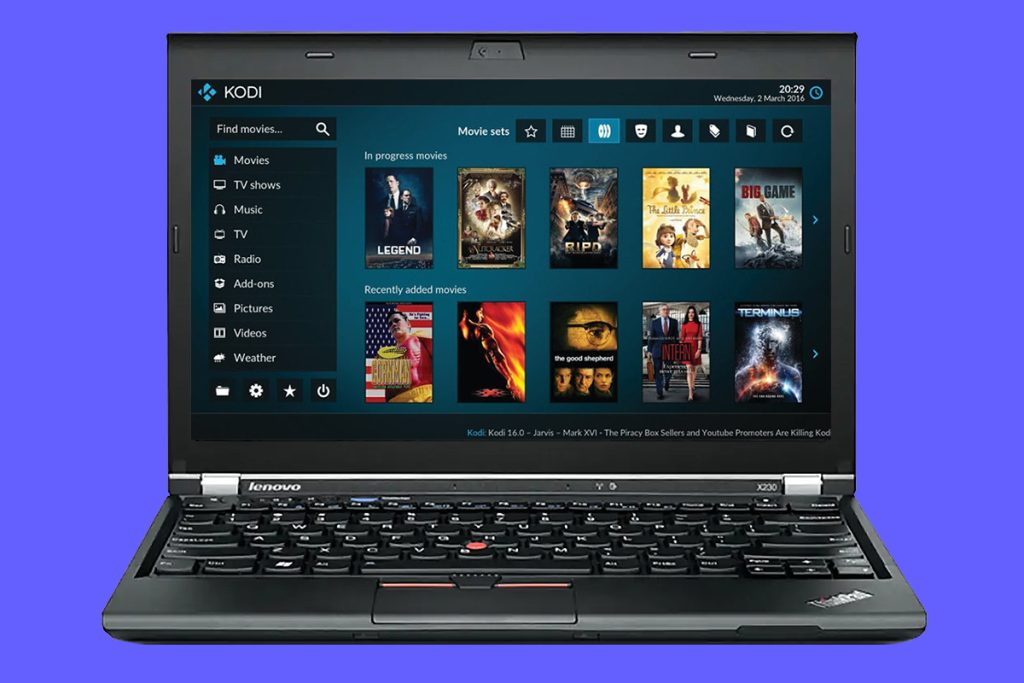

Creëer je eigen persoonlijke video server
Zelfs als je oude laptop niet zo goed meer werkt, zou deze zonder al te veel moeite nog steeds opgeslagen videobestanden moeten kunnen afspelen. Met behulp van de ingebouwde harde schijf of een aangesloten externe schijf kun je hierop u al jouw lievelingsfilms en tv-programma’s opslaan.
Als je deze laptop momenteel nergens anders meer voor gebruikt, dan zal het verwijderen van alle externe software je nog meer ruimte voor popcorn voer bieden.
Je kunt de laptop natuurlijk gebruiken om hier direct films op te bekijken. Maar wie wil dat nu nog doen als je een mooie flatscreen tv aan je muur hebt hangen? Omdat je deze laptop niet meer gebruikt om te gamen, e-mailen of internetten, kun je het nu rechtstreeks op je tv aansluiten en daar permanent laten staan.
De eenvoudigste manier om dit te doen, is door één van de HDMI poorten van je tv te gebruiken. Als je laptop echter niet over een HDMI uitgang beschikt, dan zou een VGA naar HDMI, DVI naar HDMI of USB naar HDMI adapter moeten gebruiken om het conversie werk te doen.
Een niet-HDMI uitgang kan echter problemen veroorzaken bij de uitvoer van het audiosignaal van je laptop. Je moet in dit geval de audio-uitgang ervan (met de beschikbare poorten en eventueel benodigde adapters) op je tv of geluidssysteem aansluiten. Als jouw laptop niet te oud is, dan zou deze standaard al een HDMI aansluiting moeten hebben.


Transformeer het tot een retro speelautomaat
Als je (vroeger) een fervent gamer was of bent, dan kun jij je laptop ook in een retro speelautomaat veranderen. Dit is misschien wel de beste manier om de begindagen van het computergamen opnieuw te beleven.
Het is super makkelijk om diverse retro game console emulators en ROM’s te bemachtigen, maar houd hierbij dan wel rekening met de legaliteit ervan. De bestanden van al deze spelen zijn veelal zo klein dat je gemakkelijk zowat iedere retro game die ooit is gemaakt, in je laptop kunt huisvesten.
Dat verandert een oude laptop in één klap van een stof verzamelend stuk gegoten plastic in een volledig gevulde speelhal die je altijd al had willen hebben! Er zijn hier nu ook geen muntjes meer voor nodig om de hele dag te kunnen gamen!
Veel geëmuleerde games kunnen met het ingebouwde toetsenbord van je laptop worden gespeeld. Dit kan door middel van de richtingstoetsen of de WASD-toetsen. Je kunt in veel gevallen zelfs multiplayer games spelen als je dit toetsenbord opsplitst, maar dat kan soms een beetje als jongleren met één hand achter je rug aanvoelen.
Het gaat allemaal gelukkig een stuk beter met een compatibele USB of draadloze gamecontroller. Op deze wijze kun jij je eindeloze bibliotheek van retro games spelen zoals ze echt bedoeld zijn!
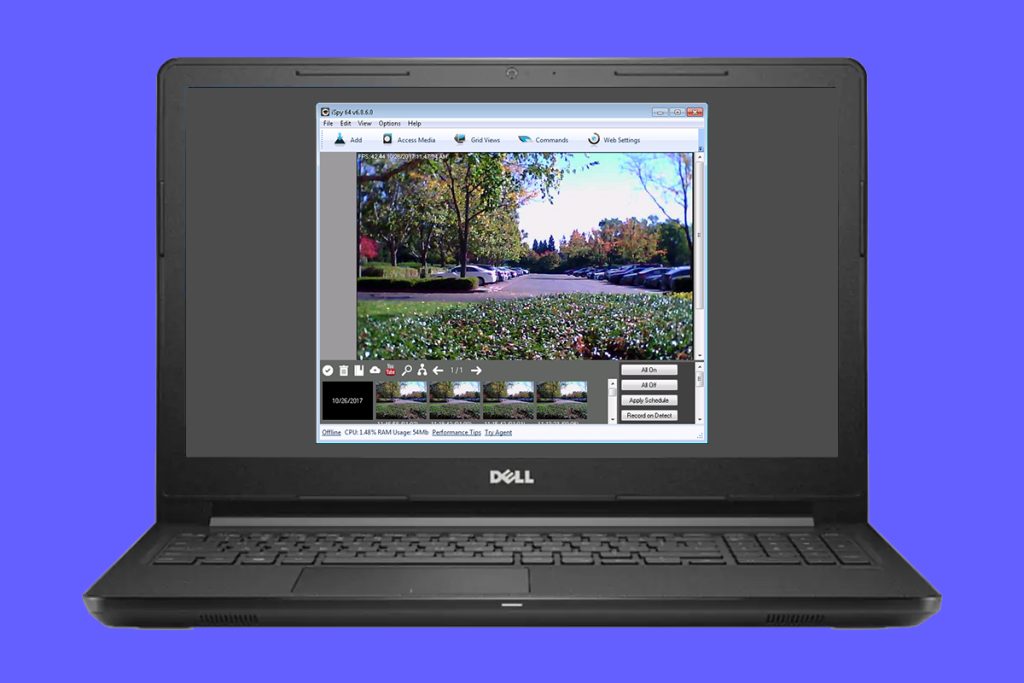

Bouw het om tot een beveiligingshub voor thuis
Alles wat je absoluut nodig hebt voor een uiterst elementair beveiligingssysteem is een camera, wat software en een plek om je opnamen op te slaan. Als jouw oude laptop een ingebouwde webcam heeft, of een USB poort om er eentje extern op aan te sluiten, dan heb je nu alles in huis wat je nodig hebt om er eindelijk achter te komen wat je honden uitspoken als jij niet thuis bent. Het is hopelijk iets schattigs!
Hoewel je een webcam dusdanig in zou kunnen stellen om continu videobeelden op te nemen. Zal dit je opslagruimte bijzonder snel opeten en het vinden van de door jou gewenste beelden zal zo ook enorm lastig zijn. Wat je in dit geval echt wilt, is unieke software die in werking kan treden wanneer deze beweging detecteert.
Afhankelijk of je een Mac of Windows machine gebruikt, zullen de stappen iets anders zijn. Maar het algehele installatieproces is min of meer hetzelfde. Op een Mac kun je software zoals Evocam gebruiken, die geactiveerd wordt wanneer het beweging detecteert. Deze stuurt je dan een foto en begint met het opnemen van video. Op een Windows pc doet software als TinCam hetzelfde.
Beide applicaties hebben ook de mogelijkheid om extra camera’s aan je laptop beveiligingshub toe te voegen. Dus als je meerdere oude laptops of onafhankelijke externe webcams hebt, dan zou je zo een beveiligingssysteem kunnen opzetten om elke kamer in je huis te bewaken.
De meeste eenvoudige beveiligingsprogramma’s zijn gratis, maar beperkt in hun mogelijkheden. Voor een geavanceerde functionaliteit kun je onder meer voor de software van Yawcam, iSpy of SecuritySpy betalen. Om zo meer extra functies te krijgen.